Закрытый ключ для сертификата устройства Remote_VPN-client будет сгенерирован на Admin_workstation при помощи утилиты excont_mgr с использованием биологического датчика случайных чисел (БИО ДСЧ).
1. Запустите командною строку (CMD) от имени администратора (см. рисунок 7).
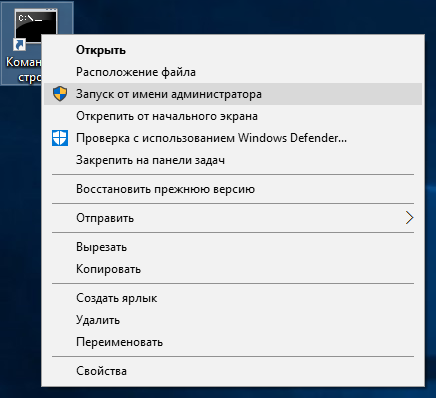
Рисунок 7. Запуск командной строки (CMD) от имени администратора
2. Перейдите в директорию, в которой установлено ПО «С-Терра AdminTool»:
C:\Windows\system32>cd "C:\Program Files (x86)\S-Terra Client AdminTool st"
C:\Program Files (x86)\S-Terra Client AdminTool st>
3. Запустите процесс генерации ключевой пары и запроса на сертификат устройства Remote_VPN-client с сохранением запроса в файл C:\Remote_VPN-client.request:
C:\Program Files (x86)\S-Terra Client AdminTool st> excont_mgr.exe create_req -subj "C=RU,O=S-Terra CSP,OU=Research,CN=Remote_VPN-client" -GOST_R341012_256 -kc Remote_VPN-client -kcp password -fo C:\Remote_VPN-client.request
· ключ –subj задает отличительное имя (Distinguished Name, DN) сертификата.
Отличительное имя сертификата должно быть уникальным для каждого устройства.
· ключ -GOST_R341012_256 задает использование алгоритма открытого ключа, в данном сценарии используется алгоритм ГОСТ R 34.10-2012-256.
На УЦ для поддержки алгоритма ГОСТ R 34.10-2012-256 должно быть установлено СКЗИ «КриптоПро CSP» версии 4.0 или новее.
· ключ –kc задает имя ключевого контейнера на устройстве Admin_workstation.
Полное имя контейнера будет иметь вид: file_p15://<container_name>, например, file_p15://Remote_VPN-client. Для просмотра всех контейнеров на устройстве Admin_workstation воспользуйтесь командой: excont_mgr.exe show_cont.
· ключ –kcp задает пароль для ключевого контейнера на устройстве Admin_workstation.
· Ключ –fo задает месторасположение запроса на сертификат устройства Remote_VPN-client.
3.1. Нажимайте предлагаемые клавиши на клавиатуре:
Progress: [********* ]
Press key: U
После завершения работы БИО ДСЧ файл запроса будет расположен в файле C:\Remote_VPN-client.request.
4. Выпустите при помощи УЦ на основе файла запроса Remote_VPN-client.request сертификат для устройства Remote_VPN-client.
5. Доставьте выпущенный сертификат на Admin_workstation и сохраните его на диск C:\ под именем Remote_VPN-client.cer.
6. Доставьте на Admin_workstation сертификат УЦ и сохраните его на диск C:\ под именем ca.cer.
Сертификат УЦ должен доставляться доверенным способом.
Все готово для того, чтобы создать политику безопасности для устройства Remote_VPN-client и выпустить установочный пакет.